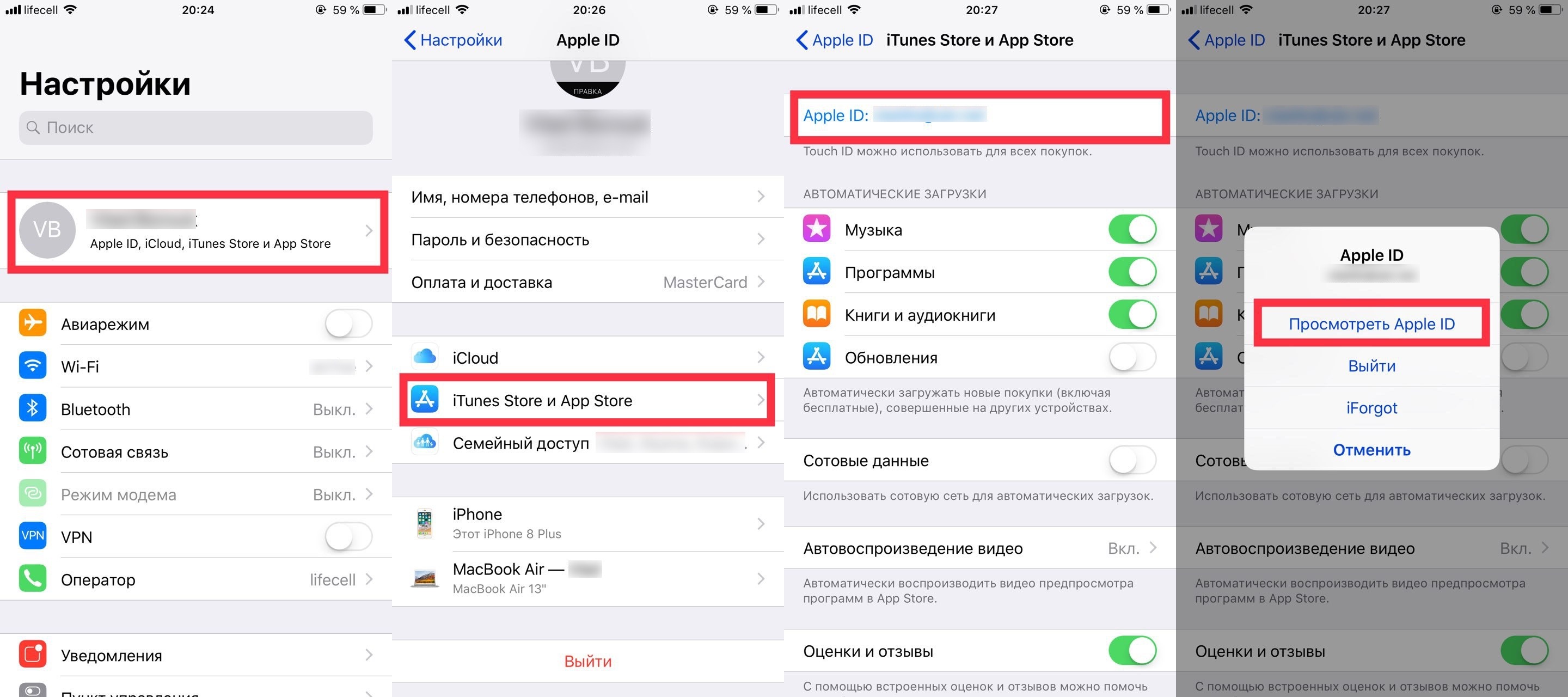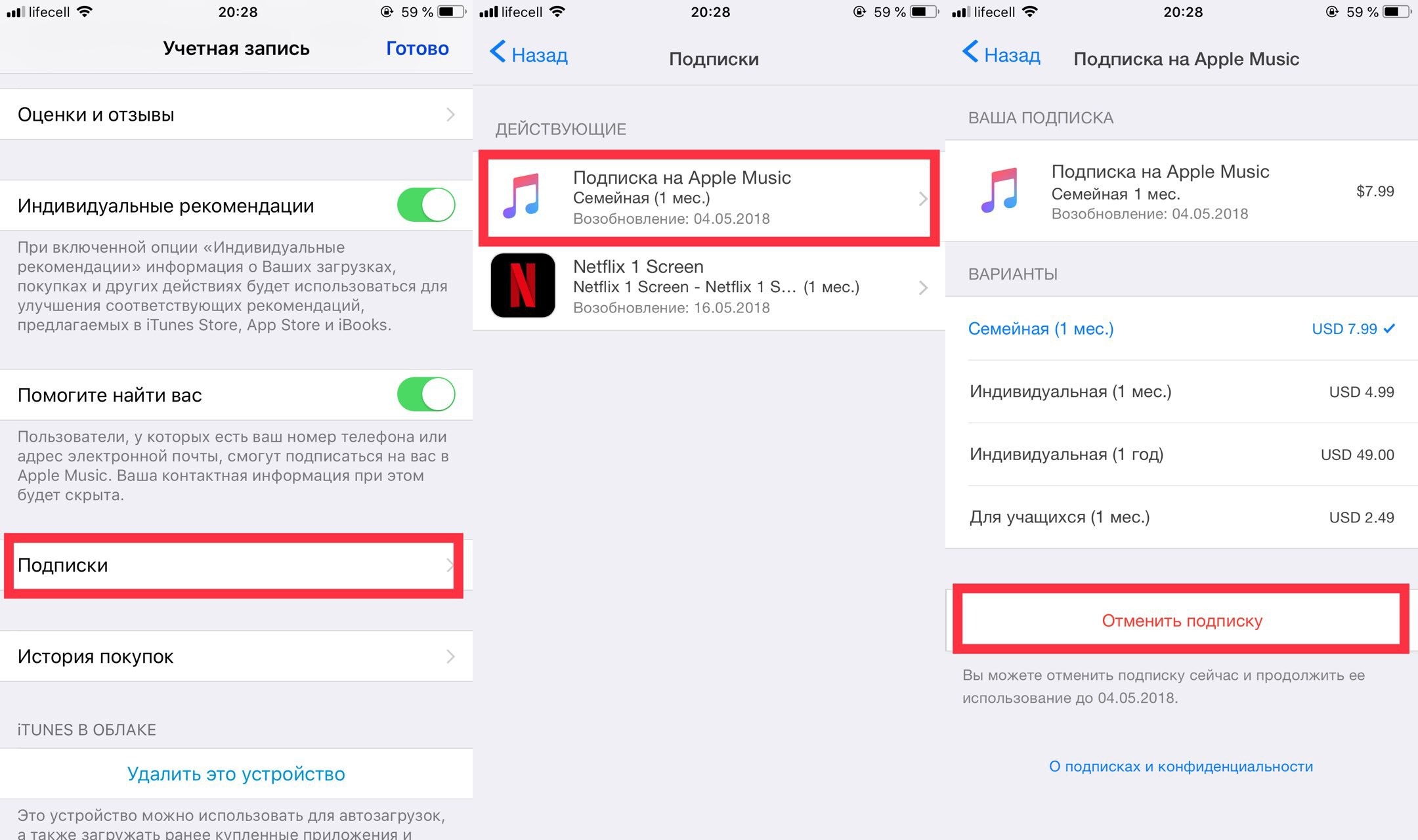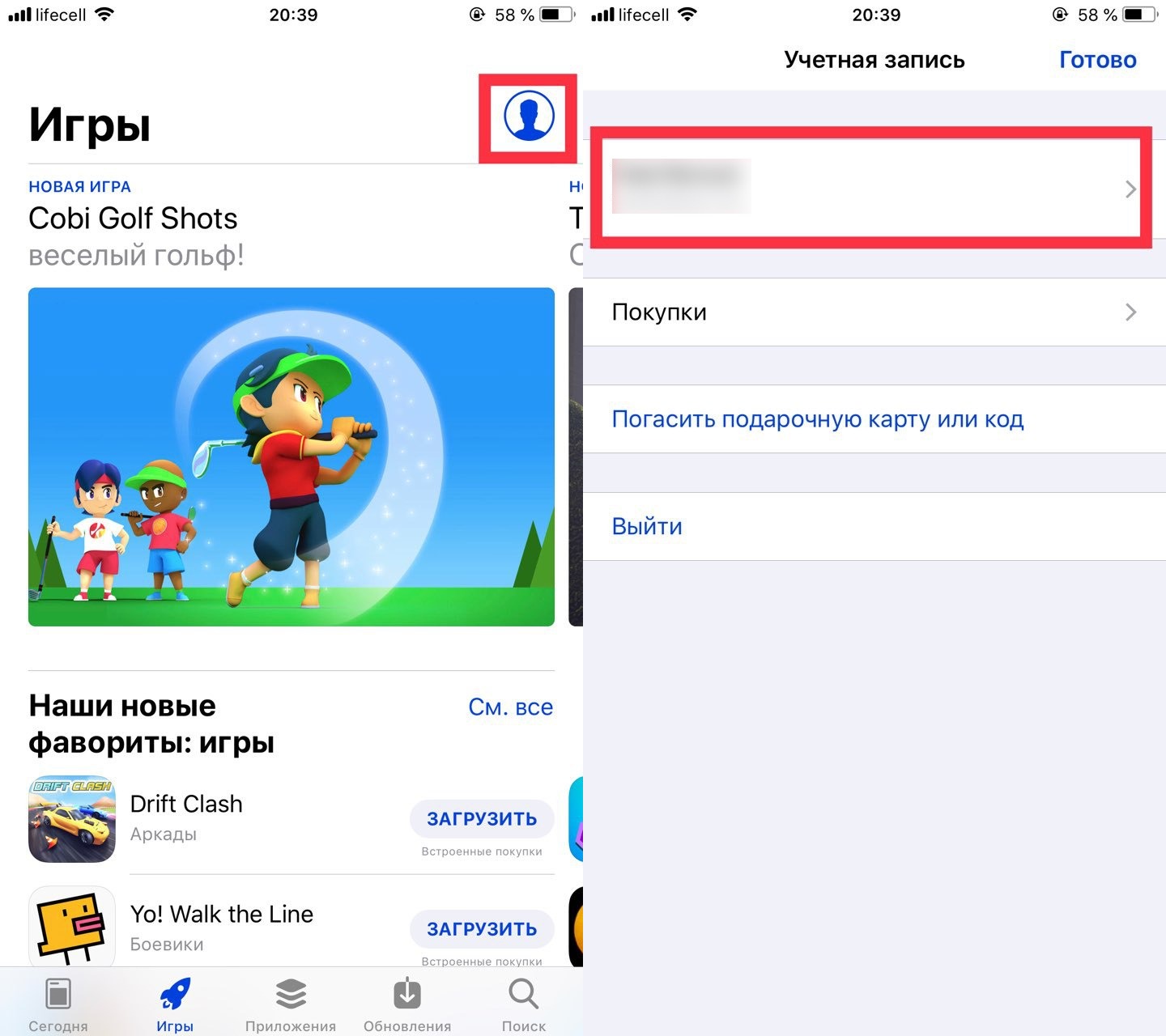Как отключить подписку apple приложений
Как отменить подписку с iPhone, iPad или iPod touch
Когда с банковской карты внезапно списывается сумма за оплату подписки на приложение в App Store, многие часто судорожно начинают искать, где можно отменить подписку, чтобы избежать подобного в будущем (обычно пользователь просто забывает вовремя это сделать). Просмотр и отмена подписок оформленных в App Store на iPhone, iPad или iPod touch происходит в приложении Настройки. Нажмите на значок «шестеренка» на экране вашего iPhone и следуйте нашей инструкции.

Сперва зайдите в настройки устройства, прокрутите до раздела «iTunes и App Store», откройте его, нажмите на свой Apple ID — «Просмотреть Apple ID».


После ввода пароля, отпечатка пальца или Face ID вам будет доступно меню «Подписки». Достаточно открыть его, чтобы посмотреть все свои активные подписки, оформленные через App Store, в том числе на Apple Music. Чтобы отменить подписку (или, наоборот, оформить), достаточно выбрать нужную.


Если знать, как это сделать, отмена подписки занимает не больше одной минуты. Зато данное действие может сэкономить несколько сотен рублей.
Лучший комментарий
Если вы оформляете пробную (бесплатную) подписку на неделю с последующим автоматическим продлением (платным), но не планируете пользоваться услугой за деньги — не надо ждать конца недели чтобы ее отменить!
Отменяйте сразу — автоматического платного продления не будет, а бесплатная неделя останется.
Так вы не рискуете забыть об отмене. А если сервис понравится — никто не запрещает подписаться в любой момент.
Читайте также

Настало время новых бесплатных приложений и скидок в App Store! Сегодня раздают камеру с таймером, файловый менеджер для iPhone и бонус — Leo’s Fortune с крутой скидкой! Если хотите посмотреть все бесплатные игры и приложения со скидкой, в конце статьи найдете ссылку на наш телеграм-канал со скидками. На многие приложения скидка действует только несколько часов, […]

Настало время новых бесплатных приложений и скидок в App Store! Сегодня улов тоже неплохой: радио для айфона, крутое to-do приложение и новинку от Rusty Lake, которую почему-то пока сделали бесплатной. Если хотите посмотреть все бесплатные игры и приложения со скидкой, в конце статьи найдете ссылку на наш телеграм-канал со скидками. На многие приложения скидка действует […]

Одним из главных противников электронных устройств является вода, которая по этому критерию делит первое место с физическими повреждениями. Действительно, страшнее падения iPhone на пол, после которого может повредиться дисплей или корпус, может быть только пролитая на клавиатуру MacBook вода или кока-кола. Если в этом случае быстро не предпринять какие-либо меры, компьютеру грозят серьезные повреждения. И […]
Guide-Apple
Самые интересные новости о технике Apple и не только.
Как отменить платные подписки на iPhone?
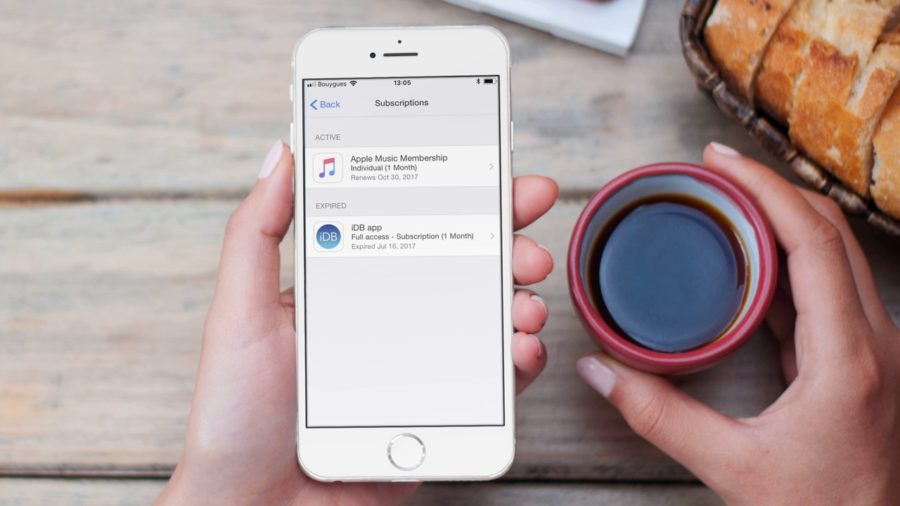
Если раньше, пользоваться платными сервисами было немного непривычно, то теперь это становится нормой и многие подписываются на музыку, фильмы, книги и прочие вещи. Для примера, можно назвать Apple Music, Netflix и прочее.
В целом, подписка идёт на приложение и за определенную плату в месяц, вы получаете контент или набор функций. Но бывает такое, что хочется отменить платную подписку и учитывая логику iPhone, найти нужный пункт не всегда удается с первого раза.
Процесс отключения любой платной подписки достаточно прост и займет не так много вашего времени. Пример решения данной проблемы будет сделан на iOS 11.3. Думаю и в дальнейших версиях всё будет происходить аналогично.
Как посмотреть/отключить платные подписки на Айфоне?
Заголовок звучит именно таким образом, ведь оба действия будут доступны для вас, когда будет осуществлена нужная инструкция.
Есть целых два способа отменить подписку на приложение в App Store. Оба ведут к одному и тому же пункту, просто немного отличаются друг от друга.
Удаление платной подписки на Айфоне через Настройки
Просто следуем таким шагам:
- заходим в Настройки и нажимаем на своё имя;
- выбираем пункт iTunes Store и App Store;
- первая строка будет содержать ваш Apple ID, её и нажимаем;
- из появившегося меню жмем на Просмотреть Apple ID;

- находим внизу пункт Подписки;
- выбираем нужную подписку, которую нужно отключить (для примера взял Apple Music);
- внизу нажимаем Отменить подписку.

Как и написано внизу, уже оплаченный период, сервис будет ещё работать, но потом просто уже не будет автоматически снимать деньги с вашего счёта.
Отписка от платной подписки на Айфоне через App Store
Ну и второй метод, который тоже имеет право на существование:
- заходим в приложение App Store;
- в правом верхнем углу находим значок аккаунта;
- нажимаем на имя;

- снова ищем пункт Подписки;
- выбираем подписку, от которой хочется отказаться;
- Отменить подписку.

Судя по количеству шагов, второй метод удаления подписки через App Store, будет чуточку быстрее. Самое главное, что вы сможете достичь нужного результата, ну а способ уже выбирайте на усмотрение.
Как отменить подписки на iOS, которые списывают деньги с карты
Информация о подписках в iOS зарыта так глубоко, что многие пользователи её даже ни разу не проверяли. Тем не менее может оказаться так, что какое-нибудь приложение каждую неделю списывает с вашей карты определённую сумму.
Во время конференции WWDC 2017 генеральный директор Apple Тим Кук рассказал, что компания в общей сумме выплатила разработчикам приложений 70 миллиардов долларов за год. Одному из них, Джонни Лину (Johnny Lin), стало любопытно, откуда взялась такая гигантская сумма.
Этот огромный скачок удивил меня, потому что я не заметил, чтобы в прошлом году я и мои друзья стали тратить на приложения больше денег. Откуда поступает этот доход? Я открыл App Store, чтобы просмотреть самые кассовые приложения.
Лин взглянул на самые прибыльные программы в цифровом магазине и обнаружил несколько достаточно подозрительных. Они включали подписку, которую пользователи, сами того не зная, оформляли, когда устанавливали приложение. Например, один VPN-сервис взымал с человека около 125 долларов в неделю.
Именно поэтому очень полезно периодически проверять свои подписки.
Как проверить подписки
Чтобы узнать, какие приложения высасывают деньги с вашей карты, сперва перейдите в настройки iPhone или iPad. Во вкладке «iTunes Store и App Store» найдите кнопку Apple ID, нажмите на неё и выберите «Просмотреть Apple ID».
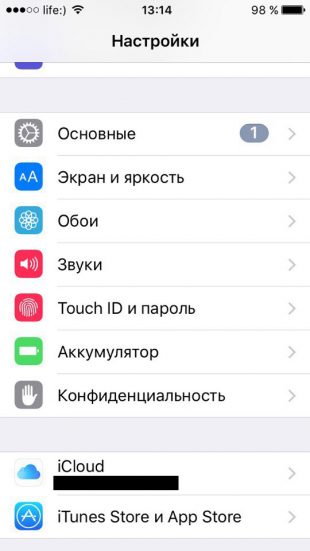
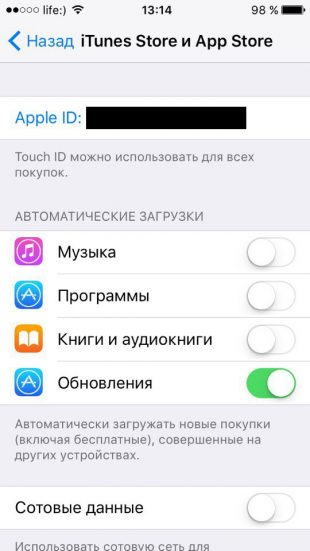
Внизу страницы с настройками аккаунта находится раздел с подписками (Subscriptions). В нём можно найти информацию обо всех активных подписках и том, когда они заканчиваются и возобновляются.
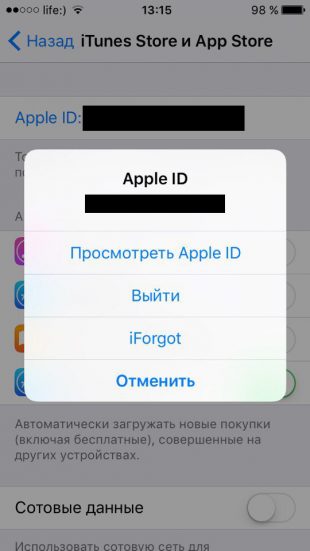
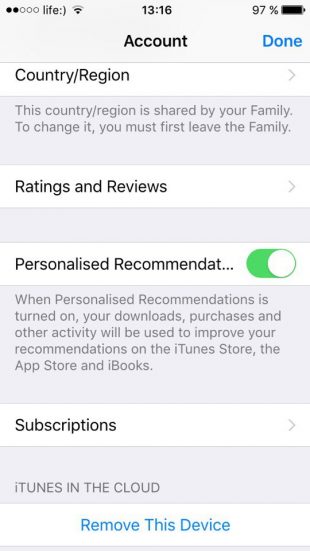
Нажмите на конкретную подписку, чтобы изменить её продолжительность или вообще отменить. Вы сможете пользоваться всеми преимуществами, пока не истечёт её срок.
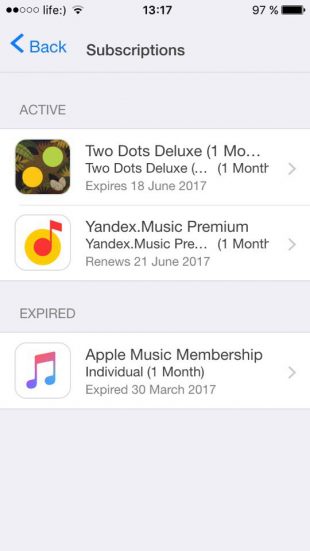
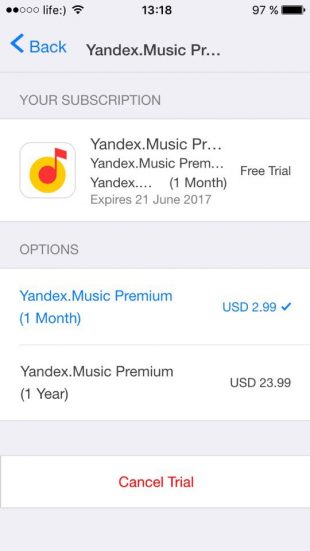
Вы можете управлять подписками и с Mac. Войдите в iTunes и выберите «Просмотреть мой аккаунт» во вкладке «Аккаунт», расположенной на панели меню. Откроется страница с информацией об аккаунте. Если нажать на кнопку «Аккаунт» на главной странице Mac App Store, то откроется та же страница.
Здесь вы можете вносить корректировки в платежи и подписки. Если вы являетесь организатором семейной подписки, управлять чужими подписками у вас не выйдет. Это могут делать только владельцы аккаунтов.
Как отказаться от платной подписки на приложение на iPhone и iPad
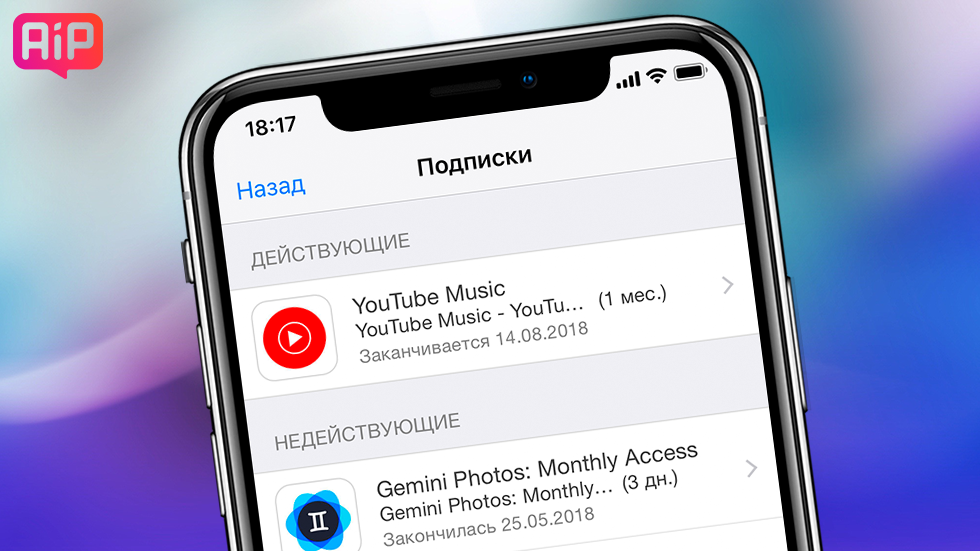
Отменить нежелательные подписки очень просто.
Большинство современных приложений распространяются бесплатно, но предлагают пользователям оформление платной подписки для открытия всех функций. Чаще всего приложения завлекают пользователей пробной «бесплатной» подпиской, которая буквально через несколько дней превращается в платную и за нее автоматически списываются деньги. О том, как просмотреть список всех активных подписок на iPhone и iPad и отказаться от нежелательных рассказали в этой инструкции.

Как отказаться от платной подписки на приложение на iPhone и iPad (iOS 12.1.4 и более новые версии)
Начиная с iOS 12.1.4 компания Apple существенно упростила просмотр активных платных подписок на iPhone и iPad. Для получения доступа к ним достаточно запустить приложение App Store, нажать на изображение своего профиля в правом верхнем углу и на открывшейся странице выбрать «Управление подписками».

Сразу после этого откроется страница со списком подключенных платных подписок, которыми можно будет управлять. Вам останется только выбрать ненужную подписку и отменить ее.

Как отказаться от платной подписки на приложение на iPhone и iPad (iOS 12.1.3 и более старые версии)
Шаг 1. Перейдите в меню «Настройки» → «имя_пользователя» → «iTunes Store и App Store».

Шаг 2. Нажмите на свою учетную запись Apple ID и в открывшемся окне выберите «Просмотреть Apple ID». iOS запросит подтверждение личности путем ввода пароля от Apple ID или сканирования пальца или лица.

Шаг 3. На новой странице выберите раздел «Подписки».
Шаг 4. После непродолжительной загрузки откроется список всех подписок. Подписки разделены на действующие и недействующие. Выберите подписку, от которой хотите отказаться в разделе «Действующие».

Шаг 5. На новой странице будут перечислены детали вашей подписки: дата окончания, стоимость, а также доступные варианты продления. Нажмите кнопку «Отменить подписку» внизу страницы. Отметим, что аналогичным образом вы можете отменять и пробные подписки, которые бесплатны в течение определенного периода времени.
Шаг 6. Подтвердите отмену подписки. Важно заметить, что эффект от подписки продолжит действовать и после подписки до окончания периода ее действия. Например, если вы подписаны на музыкальный сервис, то вы сможете продолжать прослушивать музыку на условиях платной подписки до ее окончания.
Готово! Вы отменили подписку на приложение. Отметим, что она продолжит отображаться в списке действующих, но деньги за ее продление не будут списываться. После окончания срока действия строчка с подпиской переместится в список недействующих.

Поставьте 5 звезд внизу статьи, если нравится эта тема. Подписывайтесь на нас Telegram , ВКонтакте , Instagram , Facebook , Twitter , Viber , Дзен , YouTube .
- Следующая Как почистить оперативную память iPhone и iPad
- Предыдущая Как проверить состояние аккумулятора iPhone
Добавить комментарий Отменить ответ
Для отправки комментария вам необходимо авторизоваться.
Получать новые комментарии в этой теме на e-mail. Вы можете подписаться на новые ответы, не оставляя своего комментария.
Как отключить платные подписки на iPhone


Владельцы устройств Apple уже давно пользуются разнообразными подписками. Так они получают доступ к каталогу музыки, сериалов или других медиафайлов. В большинстве случаев за подписки деньги снимают автоматически с привязанной банковской карты. Если у вас изменилось материальное положение или вы просто решили отказаться от подписки, то нужно знать, как ее аннулировать. Разберемся, как отключить платные подписки на Айфоне.
Основные способы прекращения подписок на iPhone
Проще всего удалить ненужные подписки с самого устройства – для этого можно использовать настройки или магазин приложений. Самое главное, что вам не придется скачивать дополнительные утилиты и тратить время. Приведем инструкции для самых доступных способов, не требующих подключения к компьютеру.
Как отменить платные подписки через меню настройки Айфона
Управление устройством Apple по большей части производится через меню общих настроек. Оно же поможет вам сократить свои траты. Разберемся, как отключить платные подписки на Айфоне X и более младших моделях. Для использования общих настроек, придерживайтесь инструкции:

- Зайдите в раздел «Настройки» и нажмите на имя пользователя.
- Выберите пункт iTunes Store & App Store. Заранее посмотрите в верхней части свой Apple ID , так как вам может потребоваться ввести его для подтверждения отказа.
- Затем вернитесь в общее меню магазинов приложений и пролистайте список вниз до пункта «Подписки».
- Найдите в списке нежелательную подписку и нажмите на пункт меню «Отмена».
Если вы не можете найти в списке подписку, за которую у вас снимают деньги с карты, то вероятно она предоставляется не сервисами Apple .
Вернуть деньги и прекратить использование подписки сразу не получится. Допустим, вы обнаружили, что подписка на какой-либо сервис оказалась платной в начале месяца и тут же отключили ее. При этом пользоваться сервисом вы сможете до конца оплаченного периода. Возврат денег не предусмотрен.
Отключаем подписки через App Store

Если вы не хотите искать нужные настройки, то можно воспользоваться возможностями самого магазина приложений App Store . В этом случае инструкция, как отключить платные подписки на Айфоне 10 будет иной:
- Зайдите в магазин приложений App Store .
- В верхней части экрана найдите аватар своего аккаунта. Нажмите на него.
- Перейдите в пункт «Покупки», а затем откройте список подписок.
- Выберите из подписок ту, от которой вы хотите отказаться.
- Нажмите на нее и в нижней части экрана найдите пункт «Отказаться».
Этот метод немного быстрее избавит вас от нежелательной подписки. При этом вы сможете удалить любой сервис, подключенный к магазину приложений.
Можно ли отказаться от подписки в iTunes ?

Часто пользователи спрашивают, как отключить через Айтюнс на Айфоне платную подписку. Это можно сделать даже без доступа к устройству, достаточно знать Apple ID и подключиться к своей учетной записи. Инструкция по работе с программой следующая:
- выбрать в меню iTunes пункт «Учетная запись»;
- в выпавшем списке нажать на строку «Просмотреть»;
- войти в свою учетную запись при помощи Apple ID ;
- нажмите на ссылку «Просмотреть»;
- перед вами появятся все данные учетной записи, прокрутите их до раздела «Настройки»;
- справа от ссылки «Подписки» нажмите на кнопку «Управлять»;
- перед вами появится список активных подписок вашего аккаунта;
- выберите тот сервис, от которого хотите отказаться;
- воспользуйтесь доступными параметрами для управления им: смените тарифный план или полностью откажитесь от использования сервиса.
Если вы уже использовали другие способы, как отключить платные подписки на Айфоне 5 (или любой другой версии), то кнопка отмены может быть неактивной. Это означает, что плата за продление срока подписки больше не будет с вас сниматься. Также вы можете обнаружить запись о том, что пользование сервисом приостановлено с определенной даты. Такое случается, если за подписку не прошла оплата с вашей карты. В этом случае стоит отменить ее.
После отмены подписки вы увидите справа дату, до которой пользование ею будет доступно. После наступления этой даты доступ будет закрыт и за продление с вас не будут пытаться взять средства.
Решение возможных проблем
Зачастую воспользоваться инструкциями, как отключить платные подписки на Айфоне 6, не получается, так как вы не можете найти оформленное подключение к определенному сервису. Производитель дает следующие советы:
- Если на ваш email пришло сообщение о необходимости оплатить сервис Apple Music , то в первую очередь проверьте, с какого адреса было отправлено письмо. После проверки подлинности, можно проверять список своих подписок.
- Просмотреть цены на подписки и сравнить их со списаниями с карты можно в истории.
- Если вы не можете найти подписку в списке, то она могла быть оформлена с другого Apple ID или сделана на ином сервисе.
- Сложности могут возникнуть при семейном доступе к сервисам. В этом случае отказаться от подписки можно только с того устройства, с которого была она была оформлена.
- За хранение файлов на облачном сервисе iCloud могут также взиматься деньги. Этот сервис также отображается в учетной записи. Вы можете настроить размер хранилища и срок его использования.
- Если вы не можете найти подписку в списке подключенных и при этом не можете установить, кто вам оказывает эту услугу, то обратитесь в службу поддержки Apple .
В большинстве случаев дополнительные действия от вас не потребуются. Достаточно воспользоваться базовыми инструкциями, чтобы отключить подписку.
Если компания Apple не смогла вам помочь, вспомните, какие сервисы вы подключали через своего сотового оператора. Часто сотрудники компаний, представляющей связь, предлагают на выгодных или не очень условиях оформить подписку на платный сервис. Раньше это были сопутствующие услуги, а сейчас через оператора можно подключить мобильное ТВ или доступ к медиатекам. В этом случае отказаться от платных сервисов можно в личном кабинете своего оператора связи.
Теперь вы знаете, как отключить платные подписки на Айфоне 7 или любой другой версии устройства Apple . Эти инструкции могут использовать даже владельцы Apple TV , iPad . Поделитесь этой информацией с друзьями, чтобы они тоже смогли оптимизировать свои траты. Если у вас остались вопросы, то их можно задать в комментариях.
Отменяем любую подписку в AppStore двумя рабочими способами

Платный контент, распространяемый по подписке, на операционной системе iOS не новость – тот же Apple Music раскрывает музыкальные дары за 169 рублей в месяц, а облачное хранилище расширяет 5 Гб свободного места – за 59 (абонентская плата указанных сервисов настраивается в зависимости от выбранных условий и меняется в меньшую или большую стоимость).
Подобным же образом оплачиваются и некоторые приложения из App Store (об условиях распространения разработчики всегда рассказывают заранее, деньги никто сразу же не снимает), причем до тех пор, пока действие подписки не будет приостановлено. Но где найти пункт с редактированием текущих подписок? И как отменить подписку в AppStore? Обо всем – в инструкции!
Отмена подписки с устройства
Порядок действий прямолинейный и корнями уходит в действующие параметры личного аккаунта Apple ID:
- Открыть раздела с «Настройками»;
- В верхней части появившемся меню выбрать пункт с индивидуальными данными профиля (в старых версиях iOS, тех, которые были до 11, необходимо перейти именно к параметрам App Store!);

Далее – выбрать пункт «iTunes и App Store»;

В верхней части найти данные о подключенном к устройству Apple ID, затем нажать и раскрыть выпадающее меню;

Из предлагаемых действий нужно выбрать пункт «Просмотреть Apple ID» и авторизоваться. При наличии сканера отпечатка пальца Touch ID или технологии Face ID необходимые данные подхватываются и подставляются автоматически. В остальных случаях придется заполнить текстовые поля о логине и пароле;

После перехода к настройкам раздела iTunes и App Store останется найти пункт «Подписки», а затем – деактивировать те услуги, которые давно не используются или не несут никакой пользы.;


Отмена при помощи iTunes
Взаимодействовать с iTunes еще проще:
- Открыть медиаплеер, в верхней части меню вызвать пункт «Учетная запись» и нажать «Просмотреть»;

Авторизоваться в сети, используя имеющийся аккаунт Apple ID;


Если подписок не видно, а деньги все равно снимаются, то стоит проверить следующее:
- Правильный ли выбран Apple ID? Возможно, ранее устройство использовалось под другим аккаунтом (к примеру, для использования американских сервисов или раннего доступа к приложениям). Лучше дважды проверить подобные возможности, поэкспериментировав с личными данными;
- Не действует ли семейных подписок? Если другие участники взвесили на организатора оплату, то стоит обратиться к соответствующему разделу в настройках iOS;
- Возможно, некоторые операции, связанные с подписками, проводятся не через Apple, а через сторонние системы. Разузнать информацию подробнее можно у круглосуточной службы поддержки Apple. Операторы давно понимают русский язык и обязательно помогут в решении возникших проблем.
Кстати, напрямую обратиться к консультантам из России можно по номеру: 8-800-555-67-34.